在数字化时代,企业出于信息安全和效率监管的需要,可能对员工的办公设备进行监控,包括上网记录。然而,保护个人隐私同样重要,那么如何在不违反公司规定的前提...
2025-05-01 5 手机
当我们使用iPhone手机时,经常会遇到触摸屏无法正常响应的情况,这给我们的使用体验带来了很大的困扰。然而,面对这个问题,我们并不必过于紧张,因为有很多方法可以解决iPhone触摸屏失灵的问题。本文将详细介绍一些常见的处理方法,帮助您轻松解决触摸屏无响应的困扰。

一:检查触摸屏是否干净
我们需要检查触摸屏表面是否干净。经常触摸手机屏幕会导致油脂、灰尘等杂质积聚在屏幕上,影响触摸的灵敏度。我们可以用干净的微纤布擦拭屏幕表面,确保没有杂质存在。
二:重新启动iPhone手机
有时候,iPhone触摸屏失灵可能是由于系统错误或者其他程序冲突导致的。此时,我们可以尝试重新启动手机来解决问题。只需按住电源键和Home键,直到看到苹果标志出现,然后松开按钮,等待手机重新启动即可。

三:更新iPhone系统
如果触摸屏无响应问题仍然存在,我们可以尝试更新iPhone系统。有时候,旧版本系统可能存在一些错误或者漏洞,更新系统可以修复这些问题。打开“设置”应用,点击“通用”选项,然后选择“软件更新”,按照提示进行系统更新。
四:检查屏幕保护膜或手机壳
如果您在使用iPhone时贴有屏幕保护膜或者安装了手机壳,这也可能导致触摸屏失灵。请确保保护膜或者手机壳没有阻挡触摸屏的正常工作。您可以尝试将其取下并重新测试屏幕是否有响应。
五:清除内存缓存
长时间使用iPhone手机会导致内存缓存堆积,这可能对触摸屏的响应产生负面影响。我们可以通过按住电源键,等待出现“滑动关机”提示后,再按住Home键直到回到主屏幕来清除内存缓存。

六:重置所有设置
如果以上方法都无效,我们可以尝试重置所有设置。打开“设置”应用,点击“通用”选项,找到“还原”选项,然后选择“重置所有设置”。请注意,这将清除您的手机设置,但不会删除数据和应用。
七:恢复iPhone出厂设置
如果问题仍然存在,最后的解决方法是恢复iPhone出厂设置。在执行此操作之前,请务必备份您的数据。打开“设置”应用,点击“通用”选项,找到“还原”选项,选择“抹掉所有内容和设置”,按照提示进行操作。
八:检查硬件故障
如果经过以上操作触摸屏仍然无法响应,那么可能存在硬件故障。此时,您可以联系苹果客服或者到授权维修中心进行检修和维修处理。
九:保持触摸屏干燥
在使用iPhone手机时,尽量保持触摸屏干燥。水分可能导致触摸屏失灵,因此应避免在潮湿的环境中使用手机,以防止水分进入触摸屏内部。
十:避免过度使用手机
长时间过度使用iPhone手机可能导致触摸屏失灵。合理安排使用时间,避免长时间连续使用手机,给触摸屏带来休息的机会。
十一:检查电量是否充足
低电量可能影响触摸屏的响应。请确保iPhone手机的电量充足,可以通过充电器或者连接电脑进行充电。
十二:排除软件冲突
某些应用程序可能与iPhone系统发生冲突,导致触摸屏无响应。您可以尝试卸载最近安装的应用程序,或者使用“设置”中的“应用程序管理”来关闭某些应用程序,以排除软件冲突。
十三:使用专业维修工具
如果您有一定的维修经验,可以尝试使用专业维修工具来检查和修复触摸屏问题。然而,请注意,这样做可能会导致手机失去保修资格。
十四:寻求专业帮助
如果您对维修不确定或者无法解决问题,建议寻求专业技术人员或者苹果授权维修中心的帮助。他们可以对手机进行更详细的检查和维修。
十五:
当iPhone触摸屏失去响应时,我们可以尝试一些简单的方法来解决问题,如清洁屏幕、重新启动手机和更新系统等。如果问题仍然存在,我们可以尝试重置设置或者恢复出厂设置。如果这些方法仍然无效,建议联系专业维修人员进行进一步检查和维修。最重要的是要保持耐心,并小心操作,以避免对手机造成更多损害。
标签: 手机
版权声明:本文内容由互联网用户自发贡献,该文观点仅代表作者本人。本站仅提供信息存储空间服务,不拥有所有权,不承担相关法律责任。如发现本站有涉嫌抄袭侵权/违法违规的内容, 请发送邮件至 3561739510@qq.com 举报,一经查实,本站将立刻删除。
相关文章
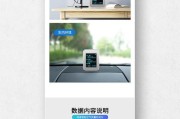
在数字化时代,企业出于信息安全和效率监管的需要,可能对员工的办公设备进行监控,包括上网记录。然而,保护个人隐私同样重要,那么如何在不违反公司规定的前提...
2025-05-01 5 手机
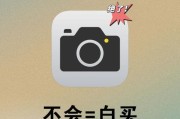
摄影是记录生活、捕捉情感的艺术。随着科技的发展,无论是专业的数码相机还是日益强大的手机摄像头,都为人们提供了拍摄美丽瞬间的便捷工具。如何才能充分利用这...
2025-05-01 3 手机

在数字化时代,音乐已成为我们生活中不可或缺的一部分,无论是在家中、办公室还是户外活动,我们都希望能随时随地享受到高品质的音乐。手机作为我们日常生活中最...
2025-04-30 12 手机

苹果手机以其卓越的性能和精致的设计在全球范围内拥有庞大的用户群体。无论是因为更换新手机、转移数据至其它设备,还是出于隐私保护的原因,注销手中的苹果美版...
2025-04-28 14 手机

随着科技的快速发展,智能控制音响系统成为越来越多音乐爱好者和演出者的需求。中音舞台音箱作为一种专业级音频设备,也逐步加入了智能控制的功能,其中使用手机...
2025-04-28 14 手机

在智能手机不断进步的技术浪潮中,手机相机镜头的发展尤为突出,成为人们生活中不可或缺的一部分。然而,很多人可能好奇,这些手机相机镜头究竟与传统相机镜头有...
2025-04-27 18 手机